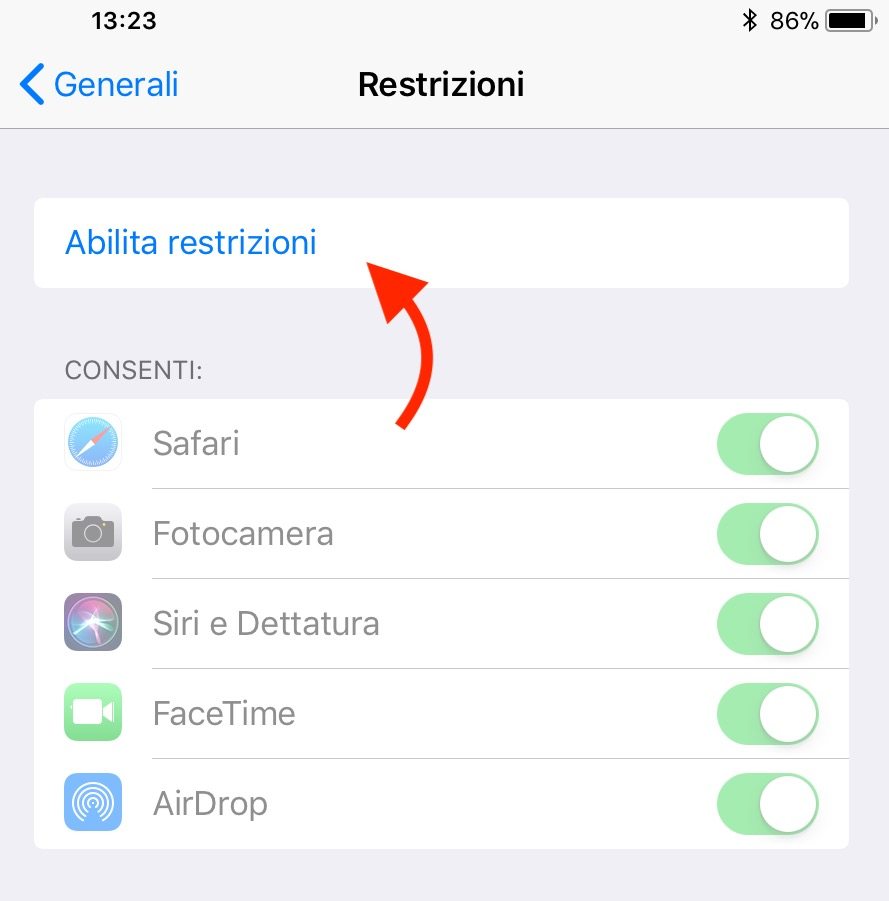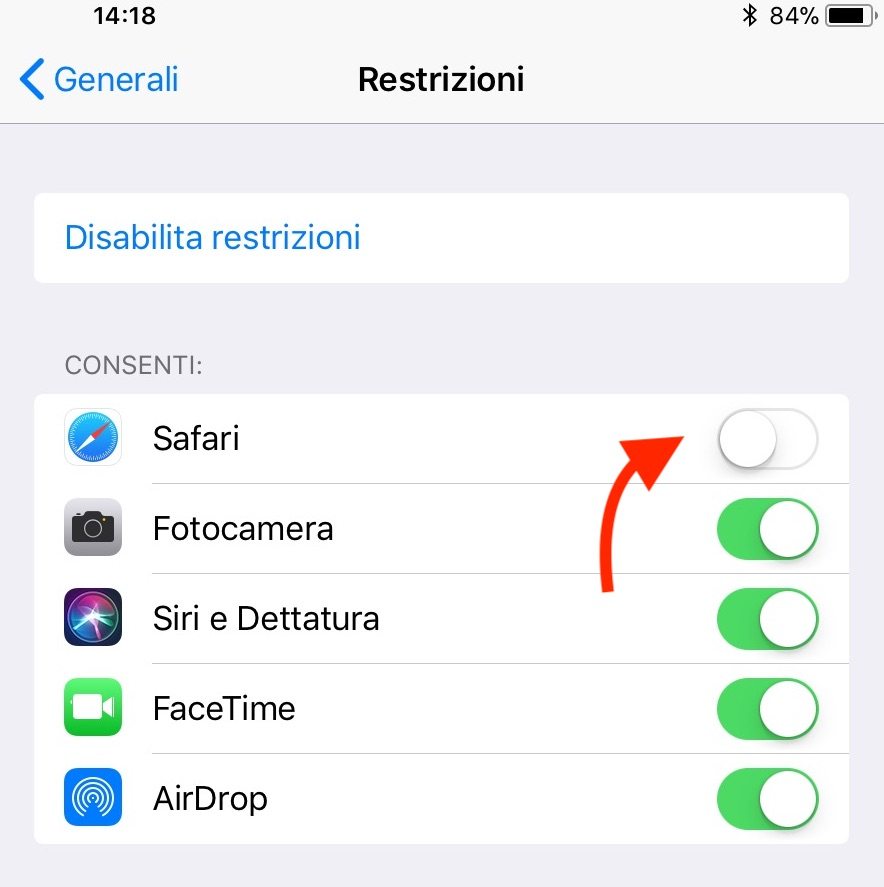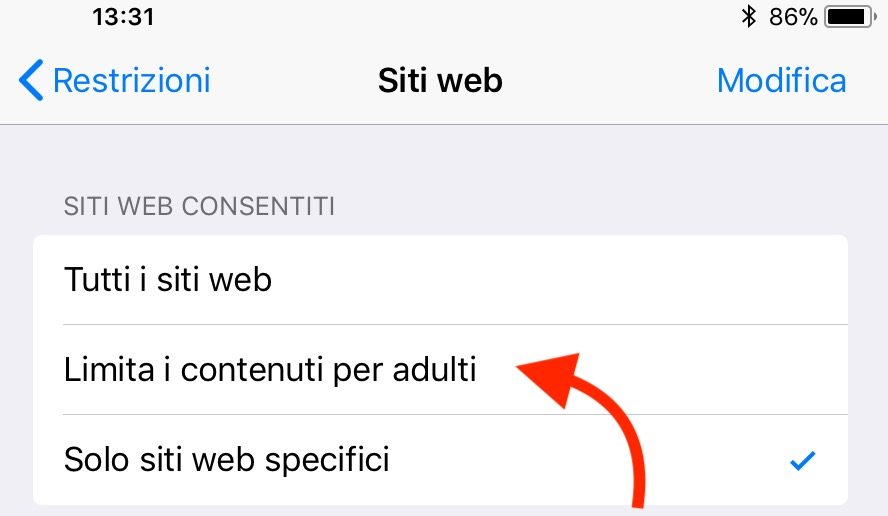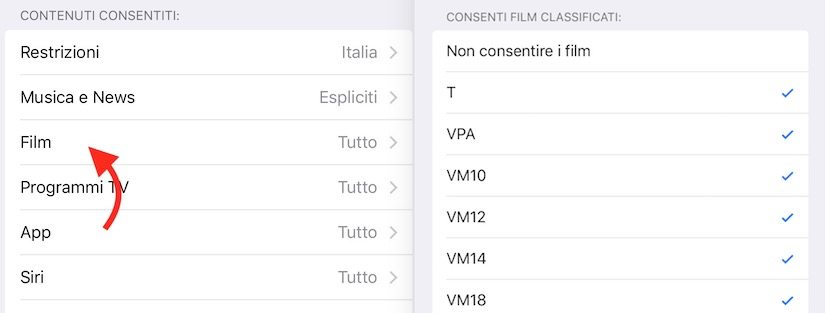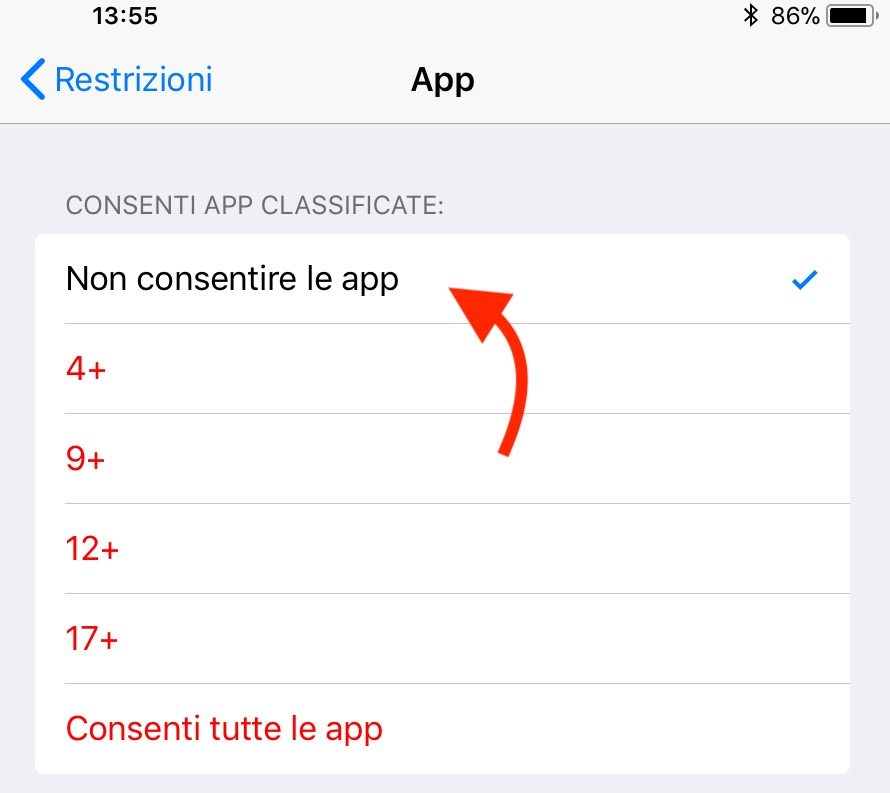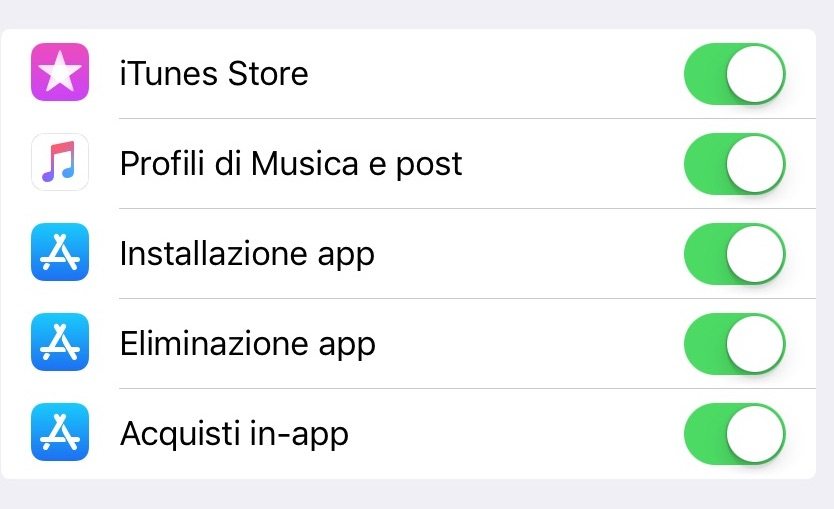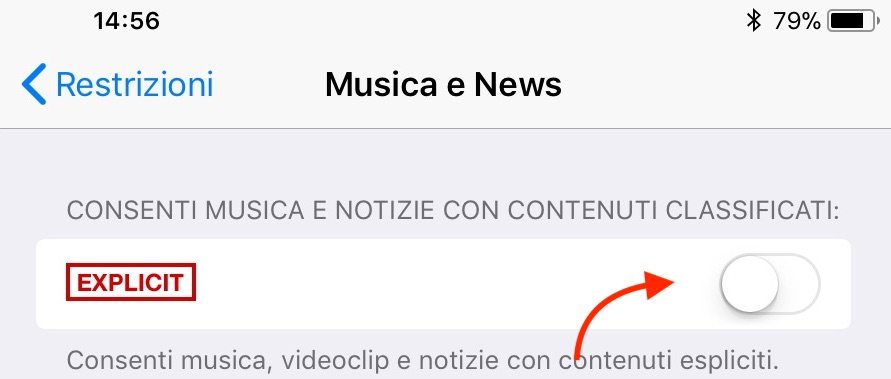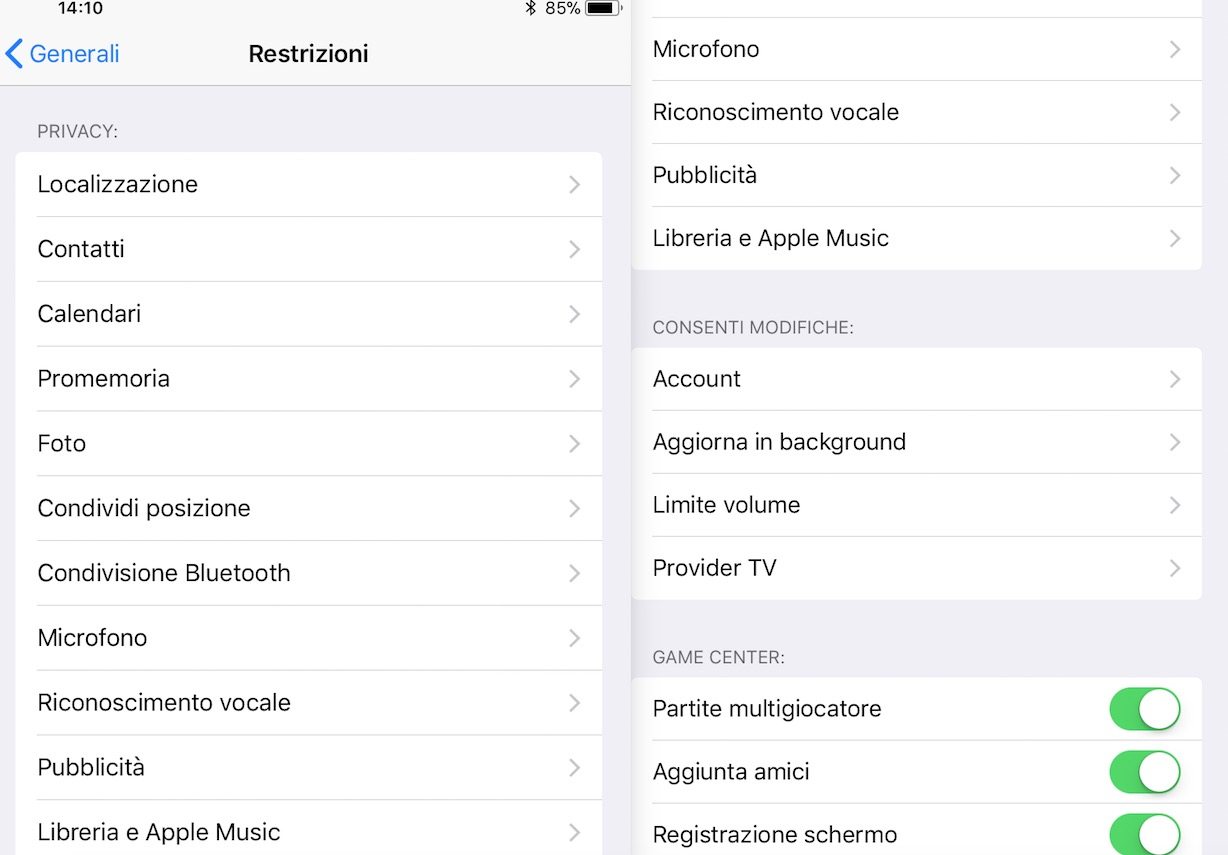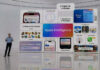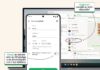Tutelare i bambini e gli adolescenti dall’uso o dalla dipendenza di iPhone è certo una giusta preoccupazione, e chiedere che Apple si faccia parte in causa in questa missione è altrettanto comprensibile, vista la rilevanza che i dispositivi della Mela hanno in ogni casa. Ed Apple non si si tira indietro, promettendo il suo impegno costante e anche futuro, ma fa anche sapere che già da oggi ci sono strumenti molto efficaci in questo ambito. Cupertino è infatti un vero pioniere nell’ambito dei cosiddetti “controlli parentali” che sono presenti da anni sui sui dispositivi e possono ridurre di molto, se non cancellare del tutto, ogni preoccupazione di abuso da parte dei più giovani.
Educazione prima di tutto
Prima di passare alla tecnica, spiegando che cosa Apple ha introdotto nel sistema operativo per proteggere i minori da un uso smodato oppure inopportuno del telefono, è importante fare una premessa. iPhone come tutti gli oggetti, non è buono o cattivo di per sé, ma può essere usato bene o male e nel caso di minori essere utile o pericoloso a seconda di come verrà utilizzato.
Come per ogni cosa una responsabilità fondamentale, senza voler fare lezioni di pedagogia e di educazione che non sono materia né competenza di queste pagine, è quindi sulle spalle dei genitori che hanno responsabilità dirette e ineludibili nel formare i propri bambini mediante il dialogo e l’esempio, indispensabili per far trasmettere loro quale sia un buon uso o un cattivo uso di un dispositivo così potente in fatto di comunicazione come un iPhone (o un qualunque telefono cellulare). L’accompagnamento all’utilizzo del dispositivo, l’affiancamento e il dialogo non possono essere sostituiti da nessun meccanismo tecnico o coercizione.
Pensare di poter abdicare al ruolo di educatori, sostituendolo con degli interruttori da spegnere o accendere dentro al sistema operativo, può forse essere una valida scorciatoia nel breve termine, ma è uno sforzo destinato a fallire. A quel punto scaricare le colpe sulle spalle di Apple e di chi costruisce questi oggetti che occupano tutto il quotidiano della nostra vita, sarebbe puerile.

Le basi
Fatta questa inevitabile premessa, il punto di partenza per chiunque voglia proteggere il minore, è la password di iPhone un vero e proprio lucchetto al dispositivo. Solo chi conoscerà questa password potrà usarlo. Introdurre una password lunga o difficile è diventato comodo da quando Apple ha introdotto Touch ID e Face ID, ma anche una password corta può essere efficace allo scopo di impedire un uso non autorizzato da parte di un bambino del telefono. Per attivare l’opzione, ammesso che non l’abbiate fatto all’attivazione dell’iPhone e dell’iPad, basta andare nel menu principale e selezionare Face ID e Codice o Touch ID e Codice.
Le restrizioni di iPhone
Se invece volete dare accesso al telefono, mantenendo sicurezza e controllo sull’uso del dispositivo, l’architrave del sistema di protezione dei minori è la funzione “Abilita restrizioni”, il controllo parentale nella accezione di Apple. Come suggerisce la parola stessa, questa opzione opera per selezionare le funzioni e le applicazioni da autorizzare, permettendo di costruire, virtualmente, un iPhone o un iPad ad hoc, tagliato a misura per i bisogni di un bambino o un adolescente, togliendo di torno ogni rischio, inclusi quelli per la privacy.
Per poter iniziare a gestire le Restrizioni è sufficiente cliccare su Impostazioni->Generali->Restrizioni, cliccando poi su Abilita Restrizioni. Prima di procedere sarà richiesto il PIN, solo conoscendo il quale, sarà possibile modificare queste preferenze. Da notare che ogni volta che si inserisce un PIN errato il sistema farà “la spia” dicendoci che qualcuno ha provato a spegnerlo o ad accedere e quante volte.
Il menu Restrizioni è vastissimo e flessibilissimo, con numerose opzioni, ma nonostante questo non è complicato da utilizzare.
Safari
Principale fonte di contenuti non adatti ai bambini è la rete. E’ possibile disattivare completamente la navigazione Safari, semplicemente spegnendo l’interruttore accanto al tab dell’applicazione. In questo modo il browser sparirà del tutto e, a patto di non avere un altro browser installato (per bloccare il download di applicazioni, vedere sotto), sarà impossibile accedere ai servizi e ai contenuti offerti da qualunque sito Internet.
Facendo una scelta meno restrittiva sarà anche possibile scegliere i siti navigabili usando Limitare i contenuti per adulti. In questo modo iOS impedirà la visione dei siti non adatti ai minori, anche se ovviamente questo dipenderà dalla “auto denuncia” in quanto tali, degli stessi siti. In aggiunta, si potrebbe scegliere di inibire l’accesso a determinati siti web, aggiungendo quelli non consentiti nell’apposita scheda. Per fare ciò è necessario cliccare su “Solo siti web specifici”, e aggiungere di volta in volta i siti web consentiti. Di base Apple ne offre già alcuni, tutti adatti ad un pubblico di bambini.
Film, Musica e App
Altra preoccupazione potrebbe derivare dai film e video, con scene non adatte ai più piccoli. Anche per questo esistono delle Restrizioni. Cliccando sul pannello Film, infatti, sarà possibile scegliere se vietare tutti i film indistintamente (scelta non consigliata), o se limitare soltanto film con contenuti vietati ai minori, quindi VM18, VM14, VM12, VM10 e così via. Attenzione, però, tramite questa scelta, sarà possibile limitare solo i contenuti presenti all’interno dell’app Video di Apple. Ciò vuol dire che tutti i film provenienti da app terze, come Netflix, Amazon Prime Video e simili, continueranno a funzionare regolarmente.
Per impedire che i più piccoli possano inavvertitamente utilizzare queste app e visionare contenuti vietati, sarà meglio bloccarne l’avvio. Per farlo, attraverso il menu Contenuti Consentiti è sufficiente cliccare su “App”, e scegliere di avviare solo app classificate 4+, 9+, e così via a seconda dell’età del bambino. Discorso identico anche per i Programmi TV.
Abbiamo provato a inibire l’avvio di app come Netflix, lasciando come app consentite solo quelle con età 4+, ma anche in questo caso è stato possibile avviare il servizio di film in streaming senza alcuna restrizione. Per essere sicuri di bloccare tutte le app video si dovrà necessariamente scegliere l’opzione “Non consentire le app”.
La scelta di non consentire app, però, potrebbe essere troppo limitativa, rendendo inutile il telefono o l’iPad. Il consiglio è quello di eliminare manualmente le app da cui potrebbero derivare contenuti non adatti a un minore, spegnendo poi l’interruttore “Installazione app”, così da non consentire al bambino di installare alcuna applicazione dall’App Store. Prima di cedere iPhone e iPad al piccolo utente, inoltre, è consigliabile disattivare gli interruttori “Eliminazione app” e “Acquisti in-app”: questo farà sì che non sarà possibile disinstallare alcun applicativo dal dispositivo, né effettuare anche solo inavvertitamente acquisti extra all’interno delle app e dei giochi.
Per quanto concerne il reparto musicale, invece, è possibile disabilitare direttamente iTunes Store, così come limitare la riproduzione di contenuti espliciti, disattivando il relativo interruttore nella sezione “Musica e News”, che si trova nel menu Restrizioni->Contenuti consentiti.
Dallo stesso menu restrizioni, inoltre, si potrà scegliere se disattivare, oltre che Siri, AirDrop, Fotocamera e Facetime.
Limitare le app per immagini, mail e chat
Limitare l’app fotocamera e FaceTime e magari anche Foto, potrebbe essere importante nell’ottica di rendere iPhone e iPad sicuri per i bambini perché è noto che alcuni malintenzionati tentano di indurli ad usare queste applicazioni per mettersi in contatto con i minori per inviare o ricevere immagini o video. Privando il telefono di app per immagini e video e chiudendo le app per la chat, il telefono o il tablet avranno un elevato livello di sicurezza e di protezione per il minore. Se poi si vuole davvero chiudere le comunicazioni del telefono si consiglia di spegnere Airdrop (così non arriveranno file da dispositivi esterni) e magari anche la mail. Ovviamente si possono tenere le funzioni mail basilari, magari del proprio account, bloccando la possibilità di attivarne di nuovi (Generali –> Restrizioni –> Account (nella sezione Consenti Modifiche)
Blocco Bluetooth e dati cellulare
iPhone e iPad non permettono di bloccare del tutto Bluetooth (e il Wi-Fi), ma è possibile impedire l’accesso alle nuove applicazioni alle funzioni Bluetooth. Quindi un’app non sarà in grado di comunicare con un accessorio esterno.
Importante è anche la possibilità di chiudere l’accesso ai dati cellulare. Una volta settate le proprie preferenze in Impostazioni –> Cellulare spegnendo la ricezione dati su rete cellulare, in restrizioni nel pannello consenti modifiche troverete “Dati cellulare” rendendo impossibile modificare la scelta. Inutile dire che in questo modo il minore non potrà usare il telefono per navigare in Internet, scaricando grandi quantità di dati e quindi non potrà intaccare il “Monte GB” del piano.
Altre limitazioni
Se quanto sopra vi consentirà di passare il vostro iPhone o iPad ai più piccoli, senza preoccupazioni che questi vengano raggiunti da contenuti non adatti, ci sono altre Restrizioni che evitano che il bambino possa inavvertitamente modificare alcune impostazioni del device. Ed infatti, sempre all’interno del menu Restrizioni, in fondo alla pagina, esiste un lungo elenco di voci dedicate alla Privacy e all’account. Per ciascuna di queste è possibile scegliere se consentire, o meno, le modifiche. Disattivandole, si potrà essere sicuri che il bambino non riuscirà, volente o nolente, a modificare i contatti, i propri appuntamenti nel calendario, le foto, e più in generale le impostazioni del proprio account Apple.
Ultimo, ma non ultimo, attraverso questo menu Restrizioni, sarà possibile scegliere di non consentire partite multigiocatore (magari in giochi in cui i match online implicano chat), l’aggiunta di amici al Game Center, eliminando perfino la possibilità di registrare lo schermo del dispositivo stesso.
In Famiglia
No si tratta di un controllo parentale vero e proprio, ma l’opzione di condivisione “In famiglia” consente di tenere sotto controllo la situazione dei dispositivi di famiglia specificatamente per gli acquisti di iTunes, iBooks e App Store, Apple Music e anche di un piano di archiviazione iCloud. Un adulto nella famiglia – l’organizzatore – sceglie il contenuto e le cose che la famiglia condividerà. Quando la famiglia imposta la condivisione degli acquisti, tutti i nuovi acquisti verranno addebitati sull’account dell’organizzatore. L’organizzatore può esaminare tutti i download e gli acquisti per i bambini della famiglia con “Chiedi di acquistare.”
Con “Chiedi di acquistare” e con l’opzione di condivisione “In famiglia”, ogni volta che un bambino avvia un nuovo acquisto o un download gratuito, viene inviata una richiesta all’’organizzatore’ della famiglia. Se un bambino avvia la procedura di acquisto, l’organizzatore riceve una notifica, vede di cosa si tratta e autorizza o annulla l’operazione direttamente dal proprio dispositivo. E lo stesso vale anche per i download gratuiti. Se l’organizzatore approva l’acquisto, il contenuto viene scaricato automaticamente sul dispositivo del componente della famiglia. Se viene rifiutato, nessun acquisto o download avrà luogo.